部分win10用户发现自己的电脑底色突然变成黑色,看起来非常沉闷,视觉体验差,这种情况要怎么办呢?很简单,你先在空白处右键,选择个性化设置进入,之后点击主题设置,在打开界面中找到“我的主题”,在下方的多个主题中选择windows主题,保存设置之后再回到桌面,你会发现系统底色已经恢复原样了。
win10系统突然变黑色底色怎么办:
1、右击桌面空白处选择个性化设置,如下图所示:
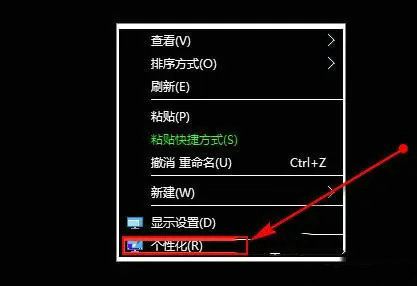
2、选择主题,点击“主题设置”,如下图所示:
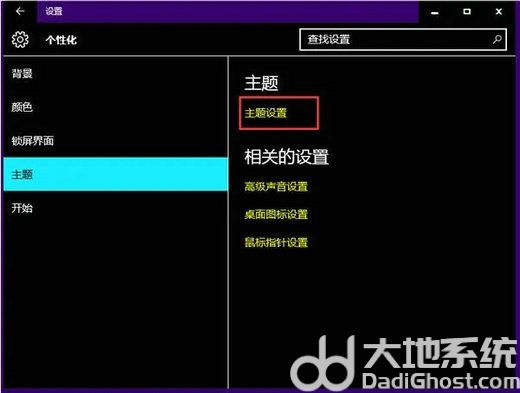
3、将主题选择回“windows主题”,如下图所示:
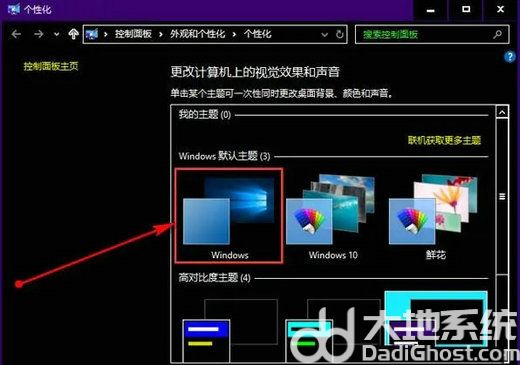
以上就是win10系统突然变黑色底色怎么办 win10系统突然变黑色底色解决方法的全部内容了。
相关阅读
热门教程
最新教程